डिफ़ॉल्ट विंडोज टास्क मैनेजर आपको प्रदान करता हैबहुत सारे विकल्पों के साथ, लेकिन अभी भी बहुत सुधार है। विंडोज 7 की तुलना में, माइक्रोसॉफ्ट ने विंडोज 8 में शामिल टास्क मैनेजर में कुछ अच्छे बदलाव किए हैं। हालांकि, यदि आप बहुत सारे विकल्पों के साथ किसी तीसरे पार्टी के कार्य प्रबंधक की तलाश कर रहे हैं, तो देखें Daphne। यह एक विंडोज टास्क मैनेजर रिप्लेसमेंट है जोआपको पूर्वनिर्धारित समय पर प्रक्रियाओं को मारने देता है, हमेशा-शीर्ष पर चलने के लिए एक एप्लिकेशन सेट करता है, प्रक्रियाओं को बदलता है और थ्रेड्स की प्राथमिकताएँ, और किसी अज्ञात प्रक्रिया के लिए जानकारी देखें drk.com.ar ऑनलाइन डेटाबेस। आप इसके लुक और फील को ट्विस्ट कर सकते हैं, किल मेनू में आइटम जोड़ सकते हैं, ट्रैप शामिल कर सकते हैं, विंडोज के राइट-क्लिक संदर्भ मेनू आदि के साथ एकीकृत कर सकते हैं। यह आपको किसी प्रक्रिया के नाम, पथ और विस्तृत गुणों को देखने और प्रक्रियाओं पर प्रकाश डालने में सक्षम बनाता है, जो एक निर्धारित सीमा से अधिक मेमोरी की खपत करता है। प्रबंध प्रक्रियाओं के अलावा, आप कई ऑपरेशन कर सकते हैं जैसे कि ढूंढना, एप्लिकेशन छिपाना, एप्लिकेशन अपारदर्शिता स्तर सेट करना आदि।
मुख्य विंडो प्रदर्शित करता है प्रक्रिया का नाम, पथ, स्वामी, कक्षा, मेमोरी उपयोग, सीपीयू उपयोग चल रही प्रक्रियाओं की जानकारी, जबकि विकल्प पैनल सबसे नीचे मौजूद है। आप सक्षम कर सकते हैं पूरा रास्ता और तर्क उनके कमांड तर्कों के साथ प्रक्रियाओं के स्रोत पथ को देखने का विकल्प।
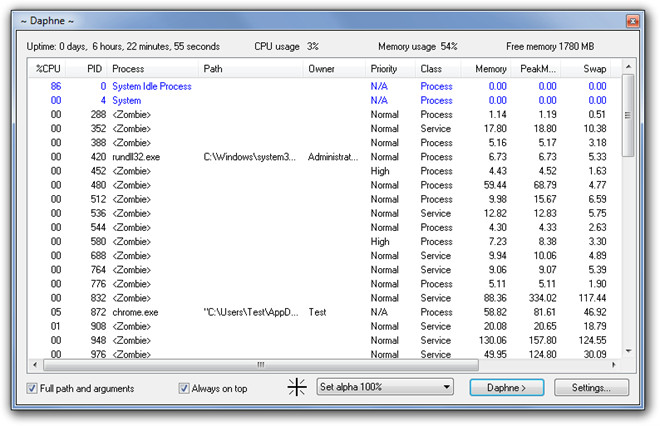
ड्रॉप-डाउन मेनू आपको क्रियाओं की सूची तक पहुंचने देता है जैसे ढूँढें, मारें, एप्लिकेशन छिपाएं, शीर्ष पर सेट करें, अल्फा सेट करें, सक्षम करें, आदि। एप्लिकेशन पर कार्रवाई करने के लिए, सूची से कार्रवाई का चयन करें और एप्लिकेशन विंडो पर एक्शन आइकन (वर्तमान में ड्रॉप-डाउन मेनू के साथ) खींचें। उदाहरण के लिए, यदि आप एप्लिकेशन को छिपाना चाहते हैं, तो चयन करें एप्लिकेशन छिपाएँ सूची से और फिर उस एप्लिकेशन पर कार्रवाई आइकन खींचें जिसे आप छिपाना चाहते हैं।
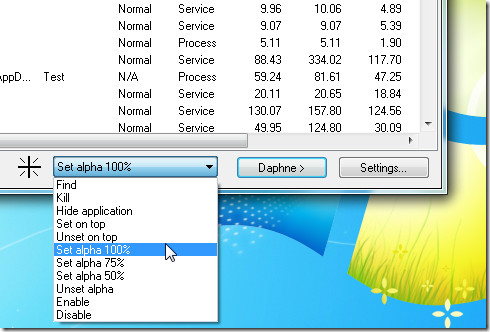
विंडोज टास्क मैनेजर के विपरीत, यह राइट-क्लिक संदर्भ मेनू में कई प्रकार की क्रियाएं प्रस्तुत करता है, जिसमें शामिल हैं विनम्रतापूर्वक मारें, विनम्रता से मारें, सेट हमेशा शीर्ष पर रहें, DRK DB में देखें, उदाहरण के लिए, यदि आप मारना चाहते हैं फ़ायरफ़ॉक्स एक निश्चित समय पर, फ़ायरफ़ॉक्स चुनें, चुनें मार दो विकल्प और फिर दिनांक और समय सेट करें।
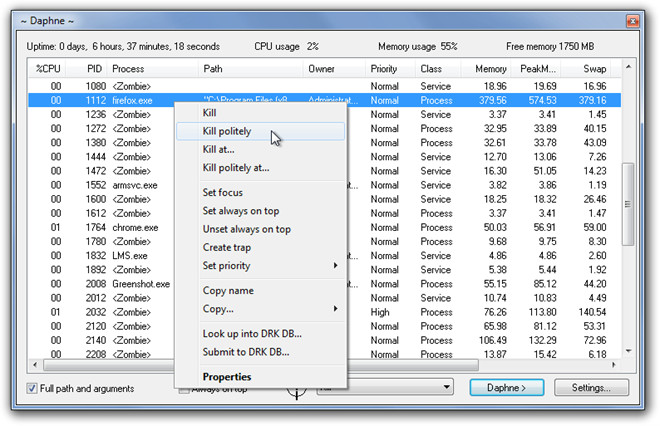
The समायोजन इंटरफ़ेस के नीचे-दाएं से पहुँचा जा सकता है। आप स्टार्टअप व्यवहार को बदल सकते हैं, देख सकते हैं और महसूस कर सकते हैं, मुख्य सूची में प्रक्रियाओं को हाइलाइट करने के लिए किल मेनू में आइटम जोड़ सकते हैं, जाल सेट कर सकते हैं, टॉगल विकल्प, विंडोज एक्सप्लोरर एकीकरण को सक्षम कर सकते हैं, प्रक्रियाओं को लॉग इन कर सकते हैं और उन्नत सेटिंग्स को कॉन्फ़िगर कर सकते हैं।
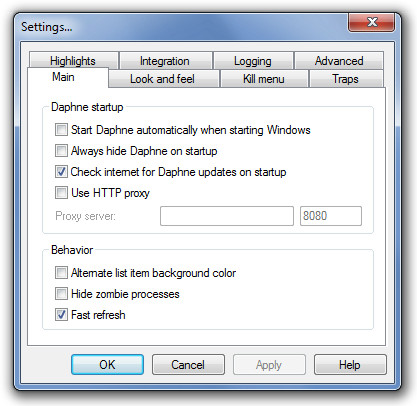
डैफ्ने विंडोज एक्सपी, विंडोज विस्टा और विंडोज 7 के 32 और 64-बिट दोनों संस्करणों पर काम करता है।
डैफ्ने डाउनलोड करें







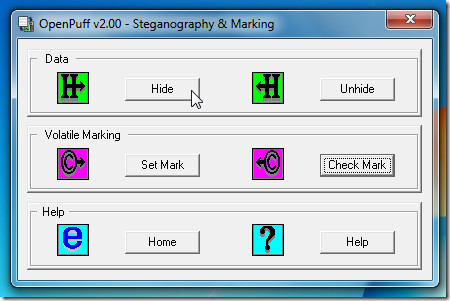




टिप्पणियाँ